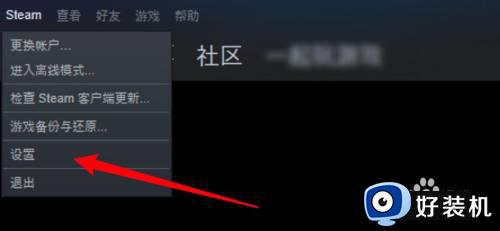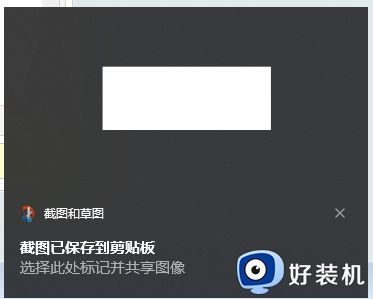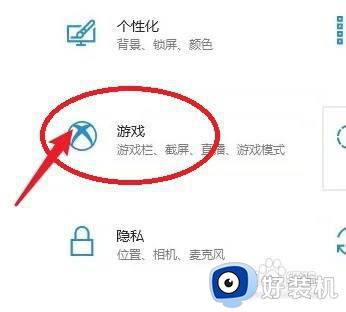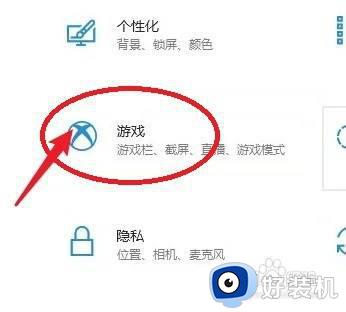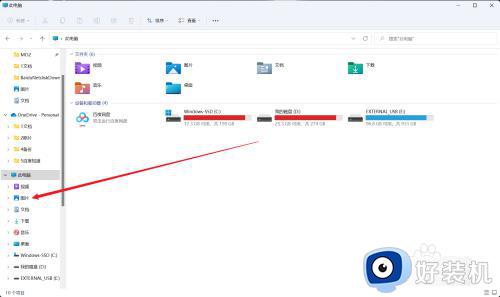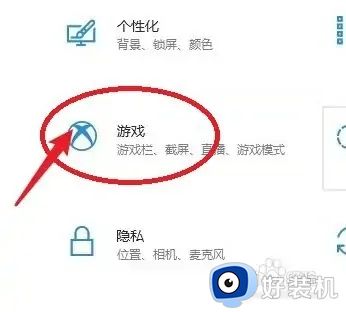win10电脑截图保存在哪个文件夹 win10电脑截图的图片保存在哪里
时间:2023-05-13 14:40:00作者:xinxin
在日常使用win10电脑玩游戏的时候,偶尔也会遇到游戏中一些精彩的画面需要截取保存下来,可是当用户在使用win10系统自带的截图快捷键进行截取之后,却不知道截图的保存位置,对此win10电脑截图的图片保存在哪里呢?下面小编就给大家介绍win10电脑截图保存在哪个文件夹。
推荐下载:win10极限精简版64位
具体方法:
1、如果没有进行过更改的话,win10截图保存位置在C盘的【Captures】文件夹里。
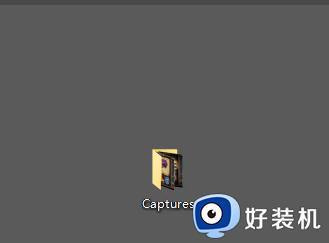
2、下面是进行过更改的,首先点击桌面最右下角【通知】图标--【所有设置】;如图所示。
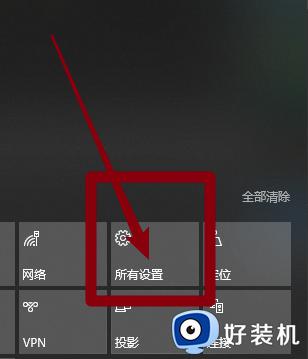
3、进入windows设置,选择【游戏】。
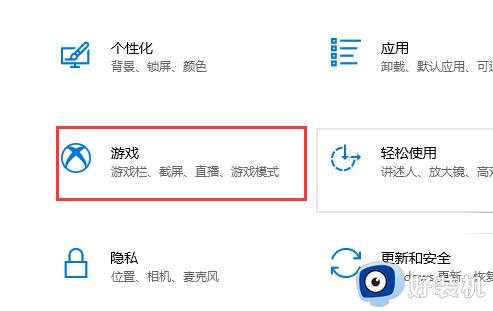
4、进入后,点击【屏幕截图】或【摄像】,在右边就可以看到保存位置了,点击【打开文件夹】。
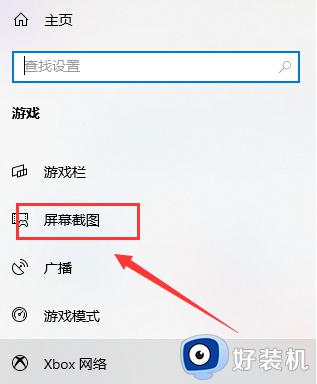
5、打开文件夹,就可以看到我们所保存的截图了。
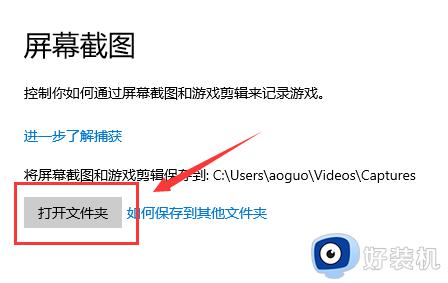
上述就是小编教大家的win10电脑截图保存在哪个文件夹了,还有不清楚的用户就可以参考一下小编的步骤进行操作,希望能够对大家有所帮助。